Pytanie
Problem: Jak naprawić błąd 268 Robloxa?
Witam, nie mogę zagrać w grę z powodu błędu Roblox 268. Dzieje się tak za każdym razem tuż przed dołączeniem do gry – natychmiast jestem wyrzucany. Proszę pomóż.
Rozwiązany Odpowiedź
Użytkownicy zgłaszali kod błędu Roblox 268 „Zostałeś wyrzucony z powodu nieoczekiwanego zachowania klienta”, przez co nie mogą dołączyć do żadnych gier. Problem może być szczególnie frustrujący, ponieważ dotyczy graczy na wszystkich dostępnych platformach, w tym Windows, Xbox i Android. W rezultacie użytkownicy nie mogą nigdzie grać w tę grę. Nie powinieneś się jednak zbytnio martwić, ponieważ postaramy się pomóc Ci naprawić kod błędu Roblox 268.
Roblox to jedna z najpopularniejszych gier sandboksowych, która pozwala graczom tworzyć własne światy i pozwalać innym cieszyć się nimi. Nie trzeba dodawać, że gra zainspirowała się inną bardzo popularną grą kreatywną, Minecraft i odniósł ogromny sukces na całym świecie – cieszy się nim ponad 164 miliony użytkowników miesięczny.[1]
Mimo swojej popularności gra nie unika problemów. Omówiliśmy wcześniej bardzo podobne kody błędów – 267 oraz 277 które zakłócały rozgrywkę użytkowników i uniemożliwiały im dołączenie do serwerów. Kod błędu Roblox 268 jest jednym z tych błędów, które powodują, że gracze rozłączają się, gdy tylko próbują połączyć się z dowolnym serwerem.
Pełny komunikat kodu błędu brzmi:
Niepowiązany
Zostałeś wyrzucony z powodu nieoczekiwanego zachowania klienta.
(Kod błędu: 268)
Jak widać, dzieje się to automatycznie i jest poza kontrolą użytkownika. Przyczyny takiego zachowania mogą być ogromne, chociaż prawie zawsze istnieje sposób na rozwiązanie problemu. Może to jednak nie być takie proste, a nawet nie zawsze możliwe. Na przykład, jeśli serwery Roblox nie działają z powodu konserwacji lub z innych powodów, może pojawić się ten błąd.
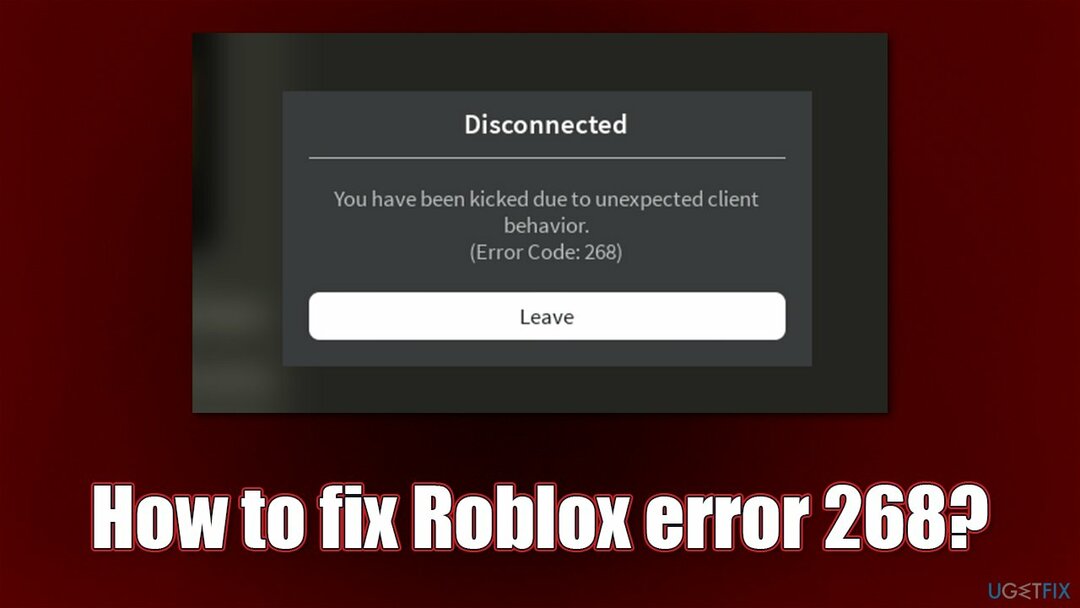
Niemniej jednak uszkodzenie plików systemowych, oprogramowanie innych firm, użycie cheatów/botów w grze może również spowodować rozłączenie klienta. Dlatego zalecamy najpierw spróbować użyć ReimagePralka Mac X9 napraw oprogramowanie, ponieważ może być w stanie automatycznie rozwiązać irytujący błąd. W przeciwnym razie skorzystaj z rozwiązań, które podajemy poniżej.
1. Odinstaluj oprogramowanie zabezpieczające innych firm
Aby naprawić uszkodzony system, musisz zakupić licencjonowaną wersję Reimage Reimage.
Oprogramowanie zabezpieczające to bardzo przydatne narzędzie, które pomaga użytkownikom chronić się przed atakami złośliwego oprogramowania. Wiadomo jednak, że narzędzia innych firm powodują pewne problemy z połączeniem, gdy omyłkowo oznaczą niektóre połączenia z serwerami jako niezabezpieczone. Nawet błędy aktualizacji systemu Windows mogą być również spowodowane tym zachowaniem.
Jeśli korzystasz z aplikacji zabezpieczającej innej firmy, powinieneś spróbować ją odinstalować i sprawdzić, czy uniemożliwiła rozłączenie Robloxa.
- Rodzaj Panel sterowania w Windows wyszukaj i naciśnij Wchodzić
- Iść do Programy > Odinstaluj program
- Na liście znajdź swoją aplikację zabezpieczającą
- Kliknij prawym przyciskiem myszy i wybierz Odinstaluj
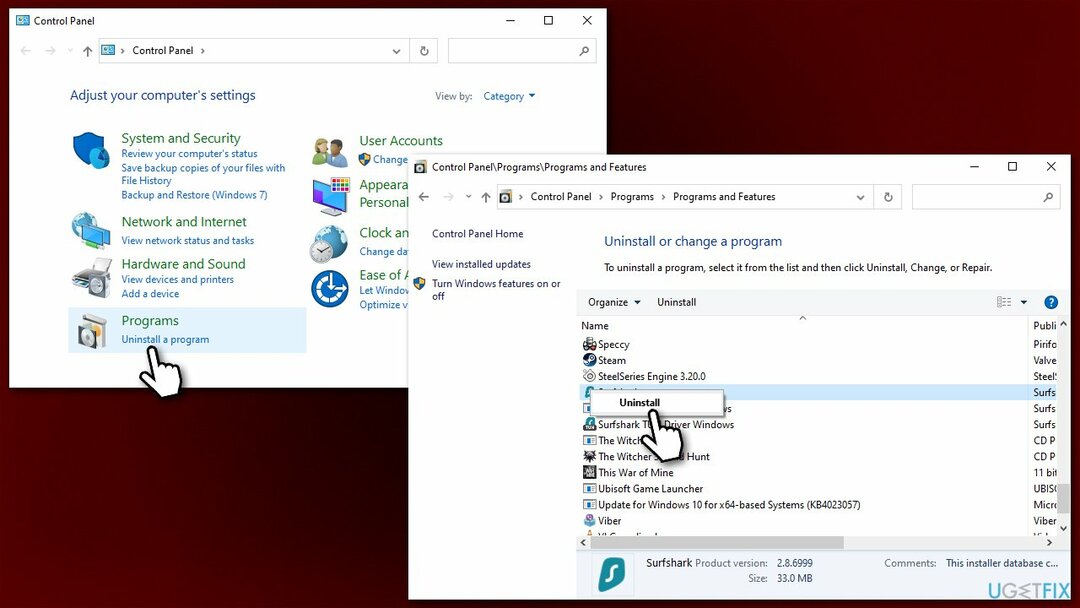
- Postępuj zgodnie z instrukcjami wyświetlanymi na ekranie i ponowne uruchomienie Twój komputer.
2. Użyj innego DNS
Aby naprawić uszkodzony system, musisz zakupić licencjonowaną wersję Reimage Reimage.
- Kliknij prawym przyciskiem myszy Początek i wybierz Ustawienia
- Iść do Sieć i Internet Sekcja
- Kliknij Zmień opcje adaptera
- Kliknij prawym przyciskiem myszy swoje połączenie internetowe i wybierz Nieruchomości
- Kliknij Protokół internetowy w wersji 4 (TCP/IPv4) raz i idź do Nieruchomości
- Wybierać Użyj następujących adresów serwerów DNS opcję i ustaw swój DNS na Google:
Preferowany serwer DNS: 8.8.8.8
Alternatywny serwer DNS: 8.8.4.4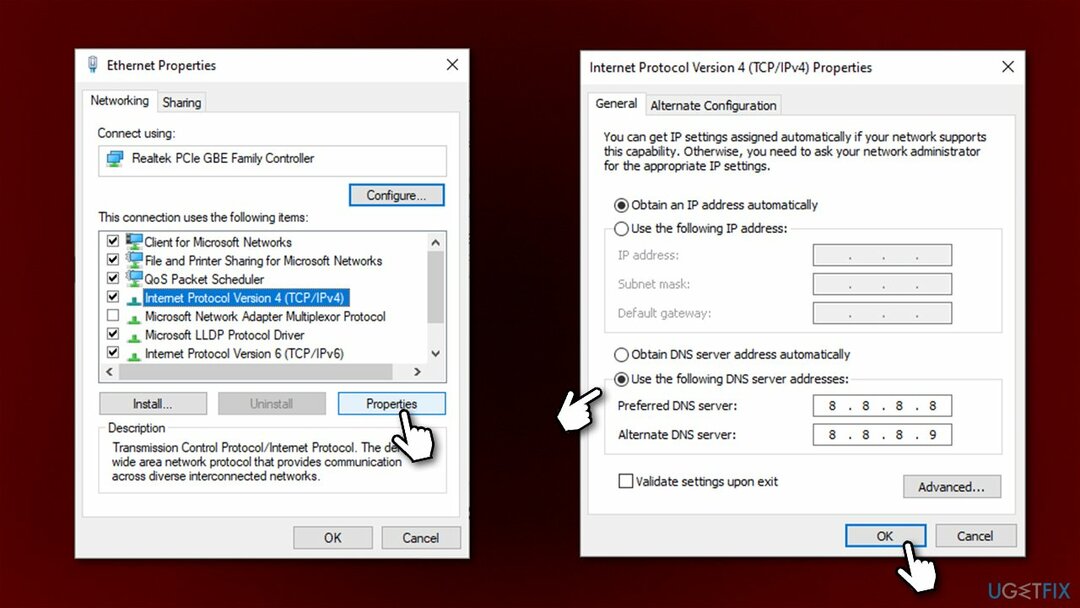
- Kliknij OK.
3. Sprawdź stan serwera Roblox
Aby naprawić uszkodzony system, musisz zakupić licencjonowaną wersję Reimage Reimage.
Konserwacja jest normalnym i powszechnym procesem, który jest wykonywany (zwykle) co tydzień. Ewentualnie każda firma może od czasu do czasu napotkać pewne problemy z serwerami. Na przykład DDoS[2] ataki na serwery mogą uniemożliwić użytkownikom zalogowanie się do Roblox i zamiast tego spowodować błąd. Trudności techniczne, choć rzadkie, mogą przydarzyć się każdemu popularnemu twórcy gier.
Dlatego możesz sprawdzić stan serwera gry na stronach takich jak Downdetektor. Informuje, ilu użytkowników ma problemy z połączeniem się z grą w określonych odstępach czasu. Jeśli więc zauważysz wzrost liczby raportów, prawdopodobnie serwery mają problemy i powinieneś po prostu poczekać.
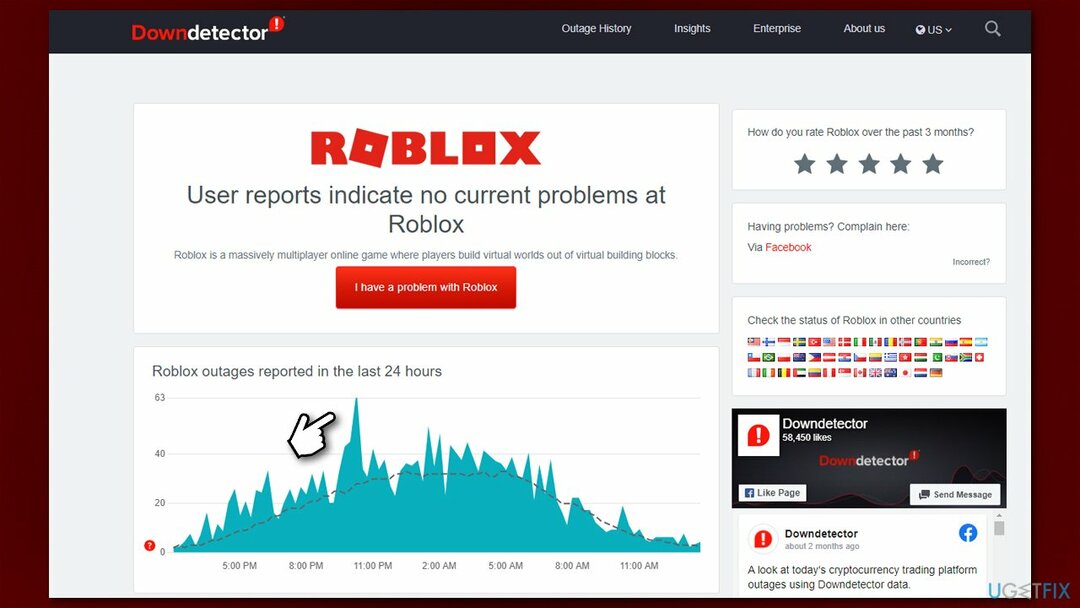
4. Zresetuj połączenie internetowe
Aby naprawić uszkodzony system, musisz zakupić licencjonowaną wersję Reimage Reimage.
- Rodzaj cmd w wyszukiwarce Windows
- Kliknij prawym przyciskiem myszy Wiersz polecenia i wybierz Uruchom jako administrator
- Skopiuj i wklej następujące polecenia, naciskając Wchodzić za każdym razem:
ipconfig /flushdns
ipconfig /registerdns
ipconfig /release
ipconfig /renew
reset netsh winsock -
Uruchom ponownie Twoje urządzenie.
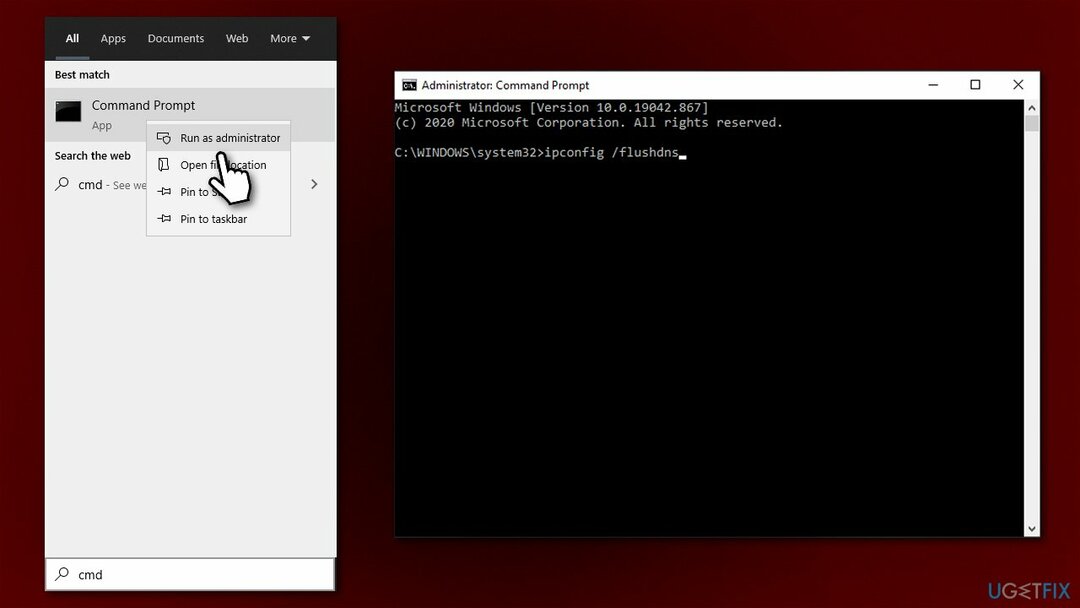
5. Usuń boty/cheaty
Aby naprawić uszkodzony system, musisz zakupić licencjonowaną wersję Reimage Reimage.
Korzystając z narzędzi do oszukiwania, nie tylko ryzykujesz zainfekowaniem swojego systemu niebezpiecznym złośliwym oprogramowaniem,[3] ale psujesz też zabawę wielu graczom. Twórcy gier często dostarczają łatki, które sprawdzają system pod kątem nielegalnie używanych botów/cheatów. Utrzymuj uczciwą grę i unikaj problemów związanych z rozłączeniami w przyszłości.
Aby odinstalować oszustwo, powinieneś go znaleźć w sekcji Panel sterowania/Programy i funkcje, jak wyjaśniliśmy w naszym pierwszym rozwiązaniu, i odinstalować go tak jak każdą inną aplikację. Wskazane jest również wykonanie pełnego skanowania systemu oprogramowaniem anty-malware.
6. Ponownie zainstaluj grę (Xbox One)
Aby naprawić uszkodzony system, musisz zakupić licencjonowaną wersję Reimage Reimage.
- Uruchom konsolę i naciśnij Przycisk Xbox One w środku kontrolera
- W menu wybierz Gry i aplikacje
- Przewiń w dół, aż znajdziesz Roblox, wybierz go i naciśnij Początek
- w Zarządzaj grą menu, wybierz Odinstaluj wszystko
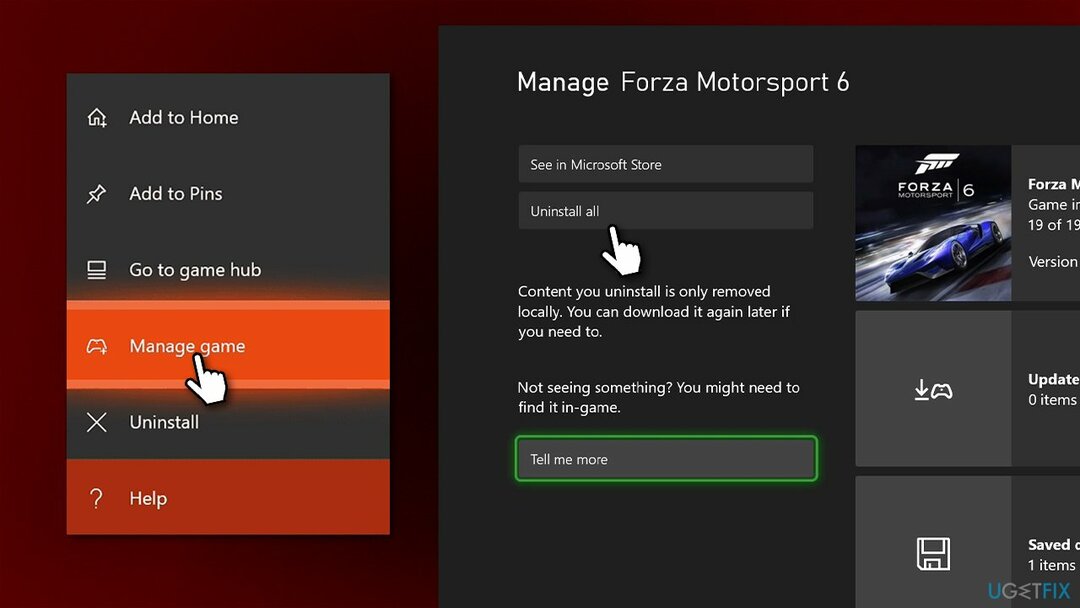
- Uruchom ponownie Xbox i zainstaluj grę od nowa.
8. Użyj wersji aplikacji MS Store
Aby naprawić uszkodzony system, musisz zakupić licencjonowaną wersję Reimage Reimage.
Możesz pobrać inną wersję gry za pośrednictwem MS Store i zagrać w nią.
- otwarty Sklep Microsoft
- Wpisz Roblox w wyszukiwarce i naciśnij Wchodzić
- Wybierać Roblox i kliknij zainstalować lub Dostawać
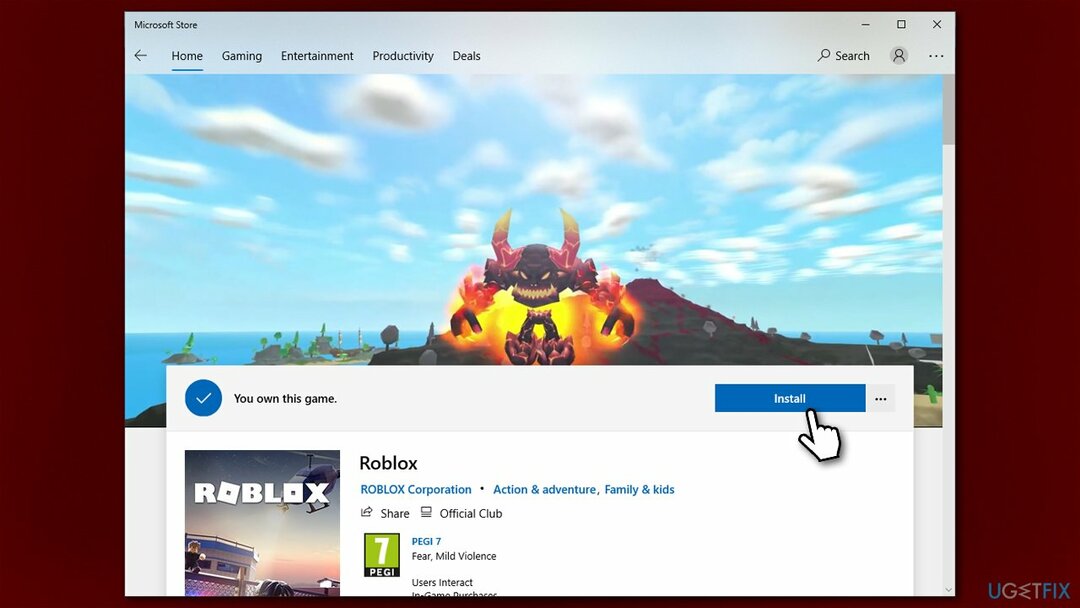
- Po zainstalowaniu możesz kliknąć Bawić się uruchomić grę
- Najpierw zostaniesz poproszony o podanie swoich danych uwierzytelniających.
Napraw błędy automatycznie
Zespół ugetfix.com dokłada wszelkich starań, aby pomóc użytkownikom znaleźć najlepsze rozwiązania w celu wyeliminowania ich błędów. Jeśli nie chcesz zmagać się z ręcznymi technikami naprawy, skorzystaj z automatycznego oprogramowania. Wszystkie polecane produkty zostały przetestowane i zatwierdzone przez naszych profesjonalistów. Poniżej wymieniono narzędzia, których możesz użyć do naprawienia błędu:
Oferta
Zrób to teraz!
Pobierz poprawkęSzczęście
Gwarancja
Zrób to teraz!
Pobierz poprawkęSzczęście
Gwarancja
Jeśli nie udało Ci się naprawić błędu za pomocą Reimage, skontaktuj się z naszym zespołem pomocy technicznej w celu uzyskania pomocy. Podaj nam wszystkie szczegóły, które Twoim zdaniem powinniśmy wiedzieć o Twoim problemie.
Ten opatentowany proces naprawy wykorzystuje bazę danych zawierającą 25 milionów komponentów, które mogą zastąpić każdy uszkodzony lub brakujący plik na komputerze użytkownika.
Aby naprawić uszkodzony system, musisz zakupić licencjonowaną wersję Reimage narzędzie do usuwania złośliwego oprogramowania.

Aby pozostać całkowicie anonimowym i zapobiec dostawcy usług internetowych i rząd przed szpiegostwem na ciebie powinieneś zatrudnić Prywatny dostęp do Internetu VPN. Umożliwi Ci łączenie się z Internetem przy zachowaniu całkowitej anonimowości poprzez szyfrowanie wszystkich informacji, zapobiega śledzeniu, reklamom, a także złośliwym treściom. Co najważniejsze, powstrzymasz nielegalną działalność inwigilacyjną, którą NSA i inne instytucje rządowe prowadzą za twoimi plecami.
Nieprzewidziane okoliczności mogą się zdarzyć w dowolnym momencie podczas korzystania z komputera: może on wyłączyć się z powodu przerwy w zasilaniu, a Może wystąpić niebieski ekran śmierci (BSoD) lub losowe aktualizacje systemu Windows mogą spowodować komputer, gdy wyjedziesz na kilka minuty. W rezultacie Twoje zadania domowe, ważne dokumenty i inne dane mogą zostać utracone. Do zdrowieć utracone pliki, możesz użyć Odzyskiwanie danych Pro – przeszukuje kopie plików, które są nadal dostępne na dysku twardym i szybko je pobiera.